其实这些教程都只是教你怎么去运用工具,最终的目的还是要有自己的想法还有耐心。不要让工具控制你的想法否则你就是工具的奴隶奥。期待大家一起进步。
先看看效果图

不管做什么都先要有个主题。也就是你想画什么,你想要表达的是什么。有了这些你就很轻松地画出来。正值情人节,想表达一下在誓约树下的爱情。
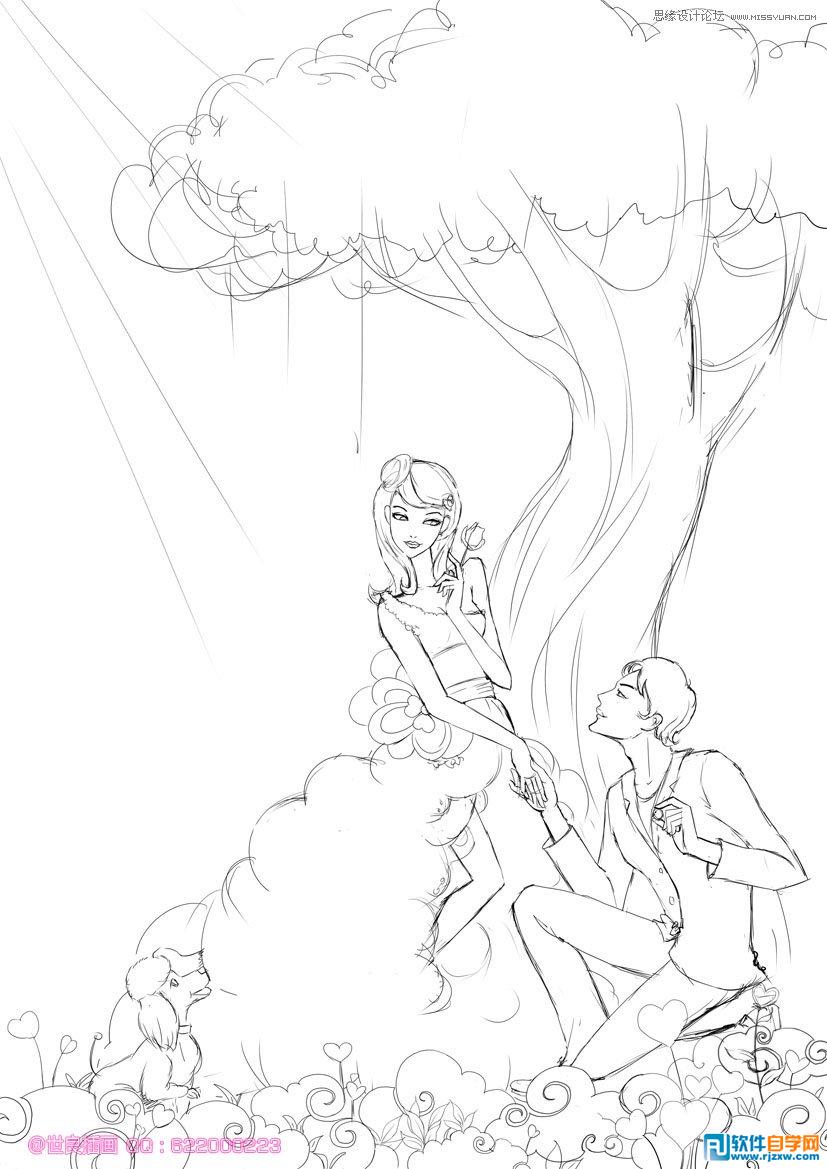
有了这个灵感。我先画出了一个大概的草图。人物尽量画得细致一些,誓约树几笔而带找找树下感觉。为了让画面更加生动一些,我画了我最喜欢的狗狗。经过一个多小时的努力终于完成。草图一般都是初期的构想。所以画的草些也无所谓,只要自己能看懂就可以了。在后期的上色期间,可以对其进行一些细节上的改动。
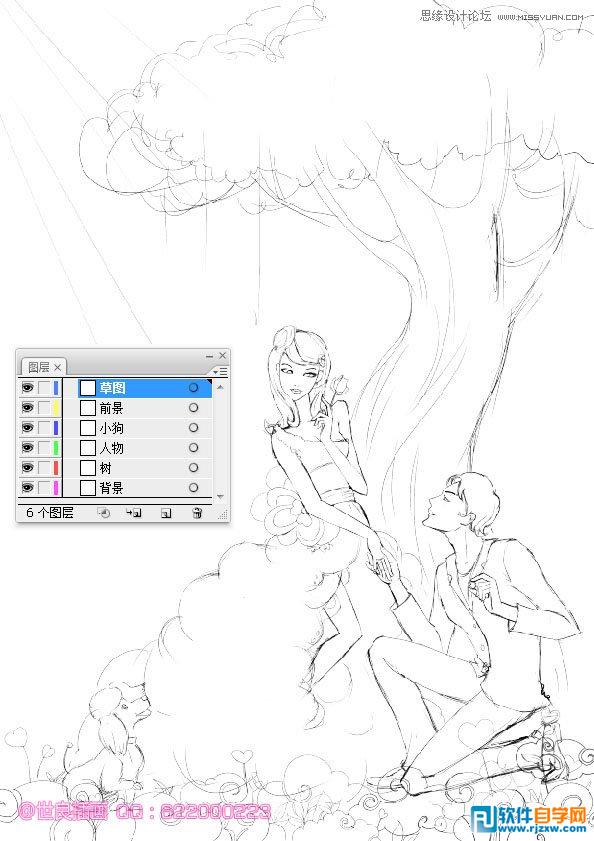
打开Illustrator,导入到AI里面将草图放到最上面,调节透明度凭自己感觉调节,我一般都是20%-30%。在草图层的下面新建图层前景、小狗、人物、树和背景五个图层。插画需要耐心和细心,那么我们开始绘制之旅吧!
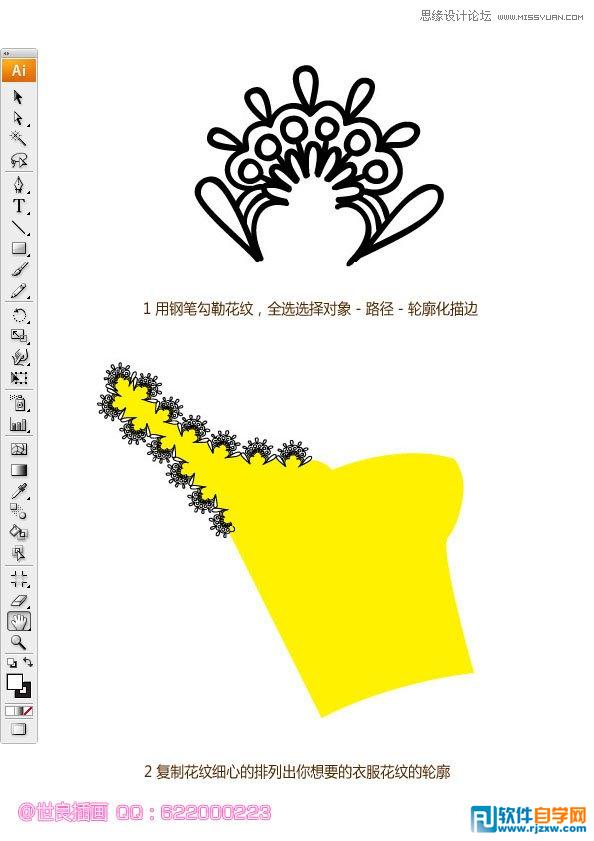
开始细心的钩线,上出大体的色块。我喜欢用红色,紫色来表达这个插画。所以铺出大体的色块。下面来进行衣服花纹画法(裙子也是相同的画法,要学会举一反三哦!)
1、用钢笔勾勒花纹,选择对象-路径-轮廓化描边。
2、复制花纹细心的排列出你想要的衣服花纹的轮廓。

3、在底下新画一个比衣服还大的图案。然后裁切。鼠标右键-取消群组。删除多余的图形。
4、再次裁切得到以下花纹。(这样可以节省文件大小对以后再次绘制带来很大的方便)

其实这些教程都只是教你怎么去运用工具,最终的目的还是要有自己的想法还有耐心。不要让工具控制你的想法否则你就是工具的奴隶奥。期待大家一起进步。
先看看效果图

不管做什么都先要有个主题。也就是你想画什么,你想要表达的是什么。有了这些你就很轻松地画出来。正值情人节,想表达一下在誓约树下的爱情。
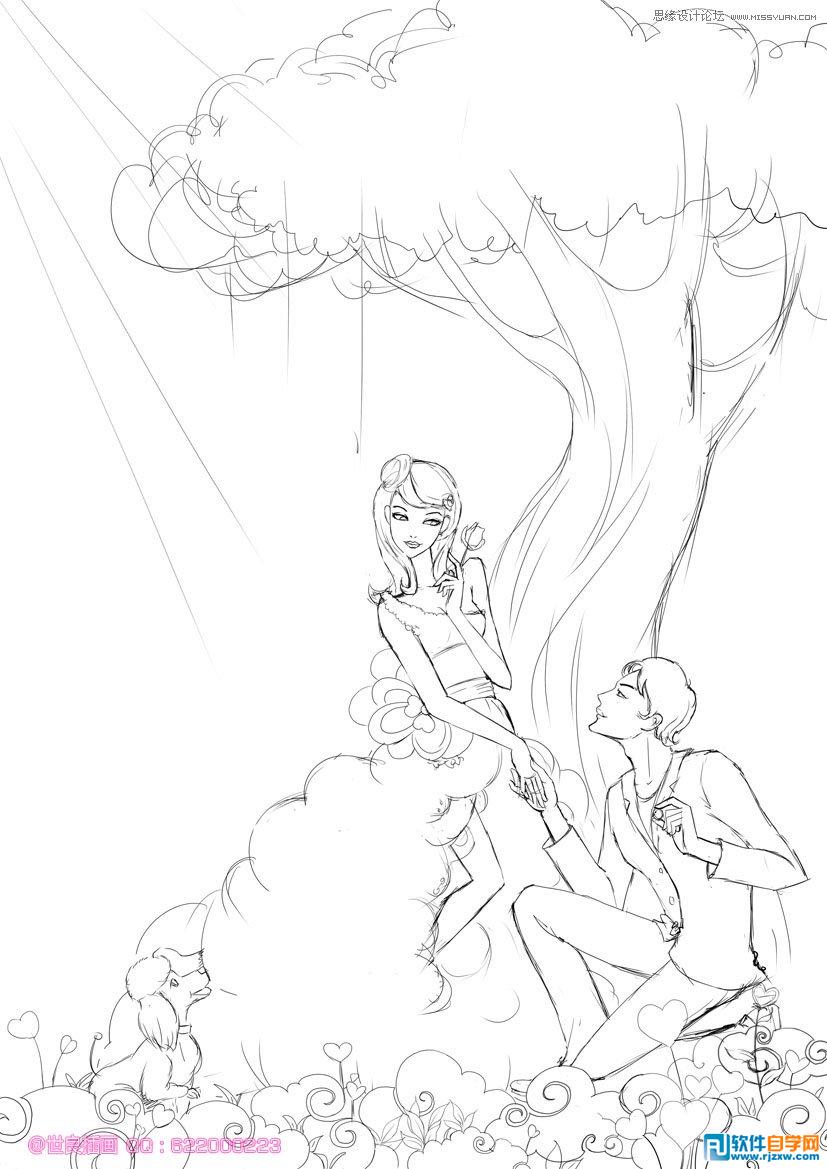
有了这个灵感。我先画出了一个大概的草图。人物尽量画得细致一些,誓约树几笔而带找找树下感觉。为了让画面更加生动一些,我画了我最喜欢的狗狗。经过一个多小时的努力终于完成。草图一般都是初期的构想。所以画的草些也无所谓,只要自己能看懂就可以了。在后期的上色期间,可以对其进行一些细节上的改动。
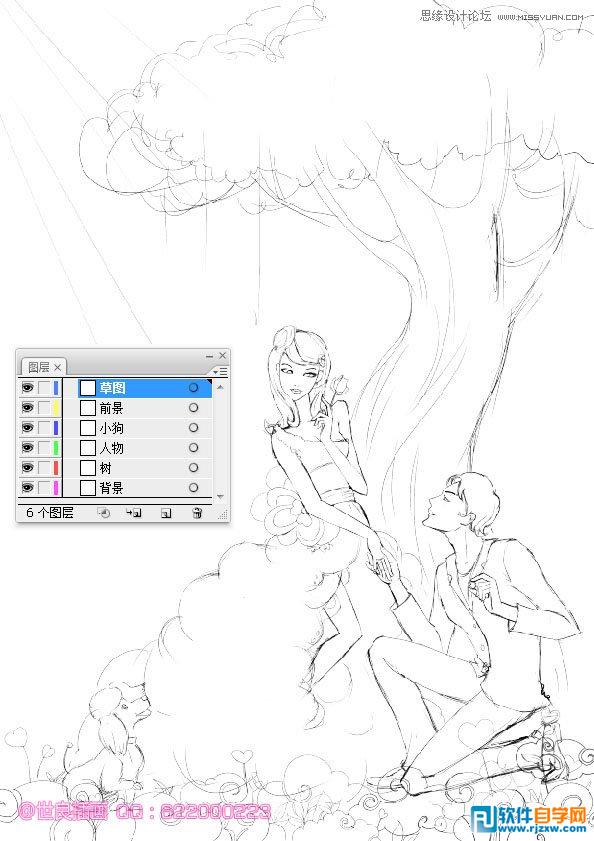
打开Illustrator,导入到AI里面将草图放到最上面,调节透明度凭自己感觉调节,我一般都是20%-30%。在草图层的下面新建图层前景、小狗、人物、树和背景五个图层。插画需要耐心和细心,那么我们开始绘制之旅吧!
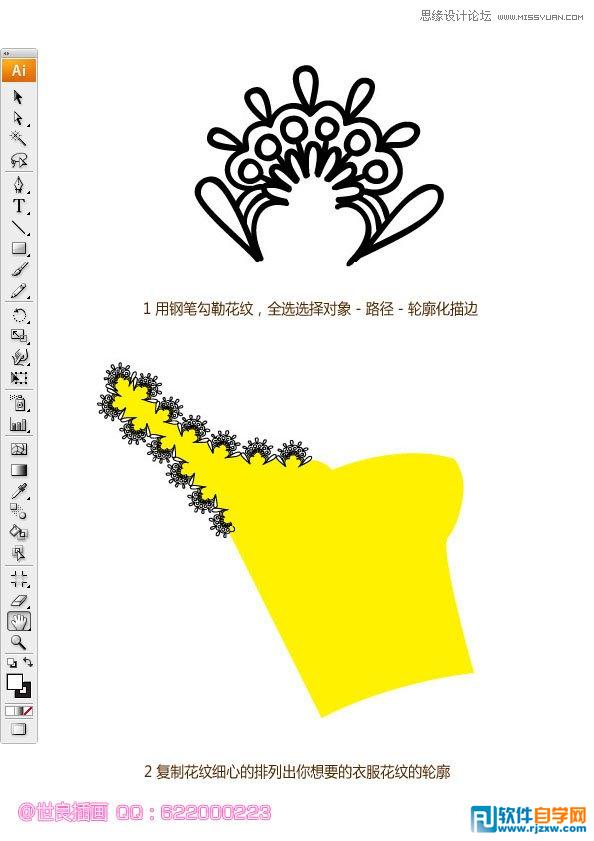
开始细心的钩线,上出大体的色块。我喜欢用红色,紫色来表达这个插画。所以铺出大体的色块。下面来进行衣服花纹画法(裙子也是相同的画法,要学会举一反三哦!)
1、用钢笔勾勒花纹,选择对象-路径-轮廓化描边。
2、复制花纹细心的排列出你想要的衣服花纹的轮廓。

3、在底下新画一个比衣服还大的图案。然后裁切。鼠标右键-取消群组。删除多余的图形。
4、再次裁切得到以下花纹。(这样可以节省文件大小对以后再次绘制带来很大的方便)

其实这些教程都只是教你怎么去运用工具,最终的目的还是要有自己的想法还有耐心。不要让工具控制你的想法否则你就是工具的奴隶奥。期待大家一起进步。
原图尺寸:594x841-->终于铺出大体的颜色感觉。整体我用了粉粉的颜色。想表达出浪漫情人节的感觉。

用钢笔工具细致的勾画眼睛睫毛。这个一定要有顺序的勾勒出长短粗细,平时多去看一些关于化妆或是睫毛的广告画,这样很容易上手的。
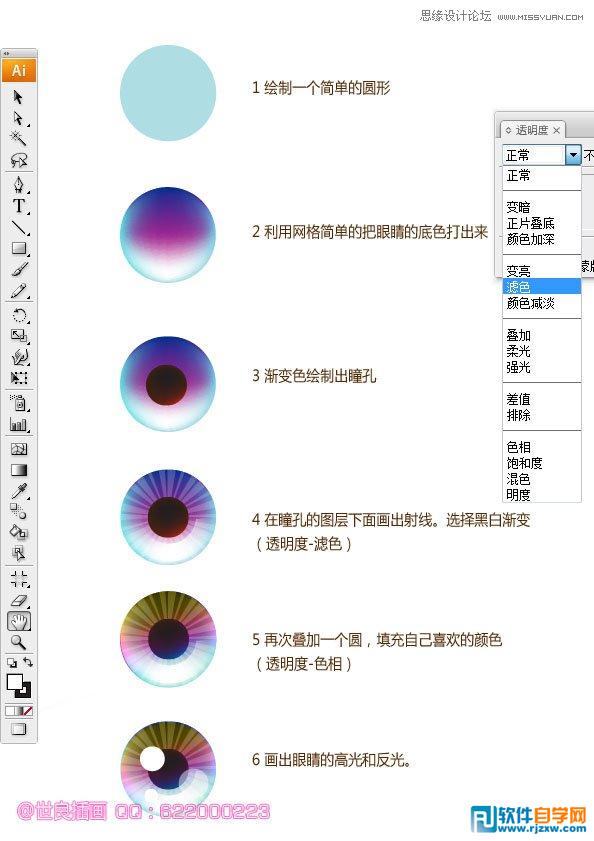
绘画眼睛,这个其实就是一个类似AI水晶效果只不过是多了中间那个黑色的瞳孔。我喜欢画那种五颜六色的美瞳,一般需要的就是透明度中的常用样式。其实这些样式在任何地方都可以灵活运用。
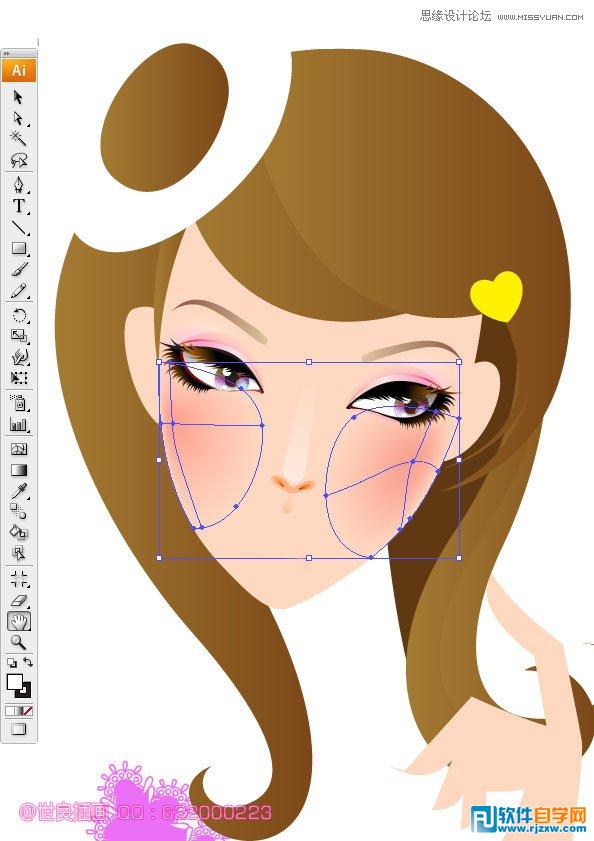
利用简单的网格绘制出红色的脸蛋和眼影。网格其实很简单,但是它最喜欢考验你的耐心。
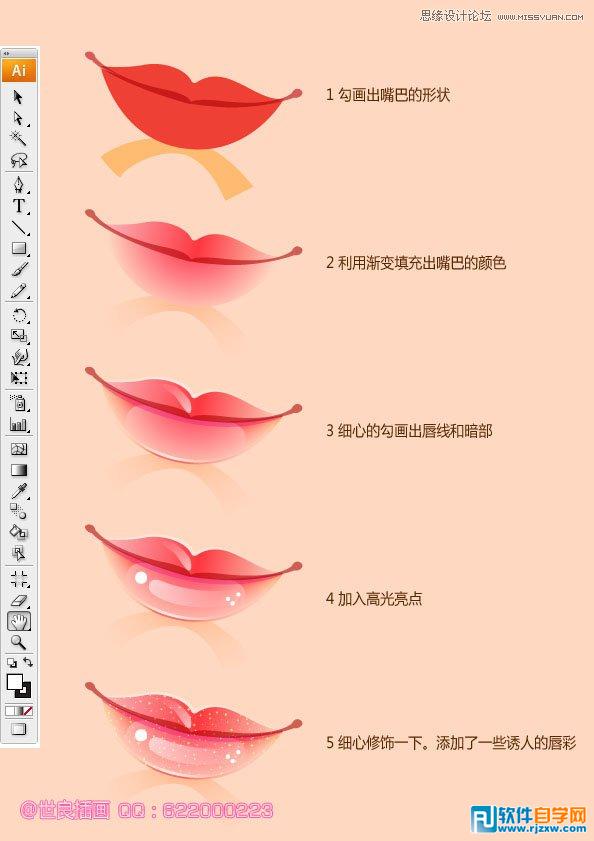
绘制性感的嘴唇。简单的勾画出轮廓,然后通过透明度中的正片叠底、滤色等来完成的。

用渐变的图层样式画出每一个部分的暗部。(里面的首饰用了以前的插画里面的素材,)
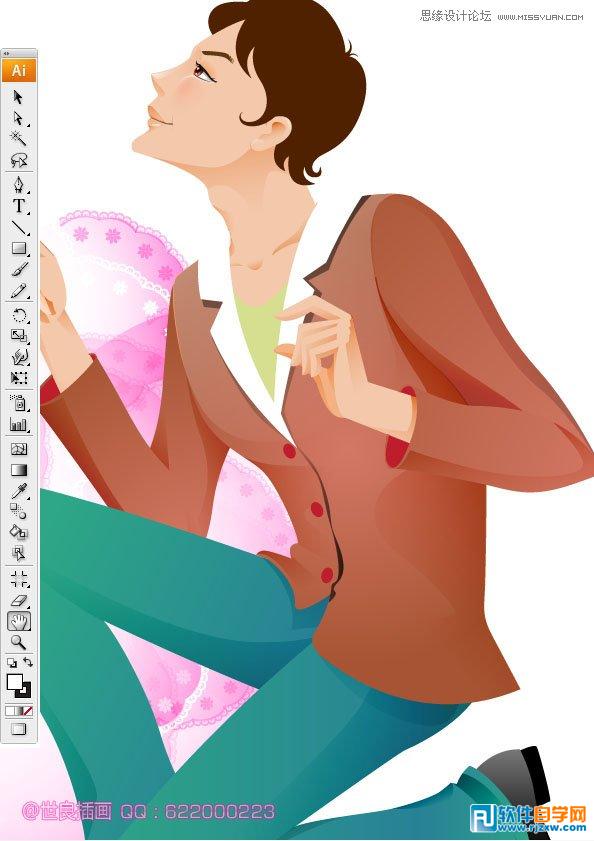
用渐变的图层样式画出每一个部分的暗部。(里面的首饰用了以前的插画里面的素材,)

其实这些教程都只是教你怎么去运用工具,最终的目的还是要有自己的想法还有耐心。不要让工具控制你的想法否则你就是工具的奴隶奥。期待大家一起进步。
完成一半,休息了一下。回来感觉整体色彩有点轻浮,最后还是和好友交流了一下改成了黑色,这样显得有层次感了。

接下来请耐心和细心的画出美女的头发。把头发大体的分成几个区,每个区都有明暗变化。然后把一缕一缕的发丝都画出来。利用线条粗细的变化,有深有浅,有明有暗,这样才会有层次感觉。
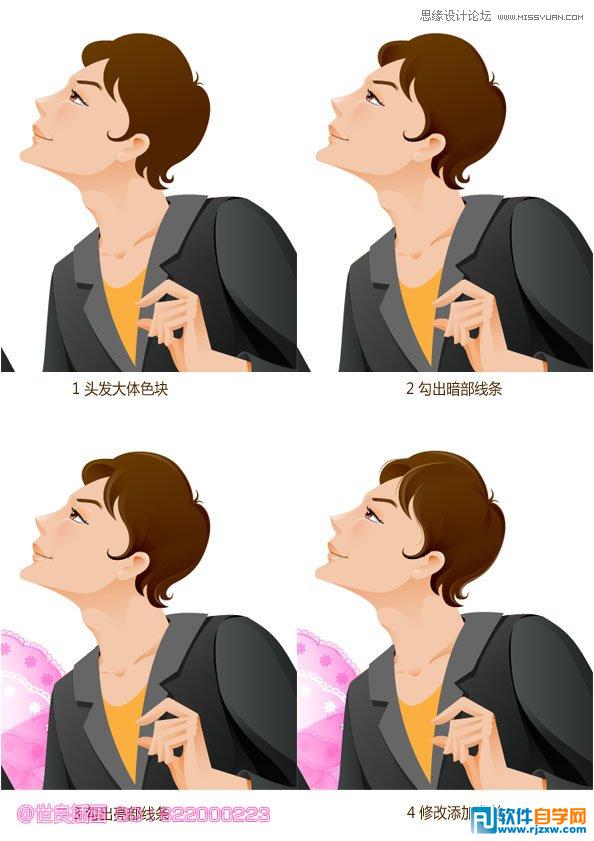
画出帅哥的头发。
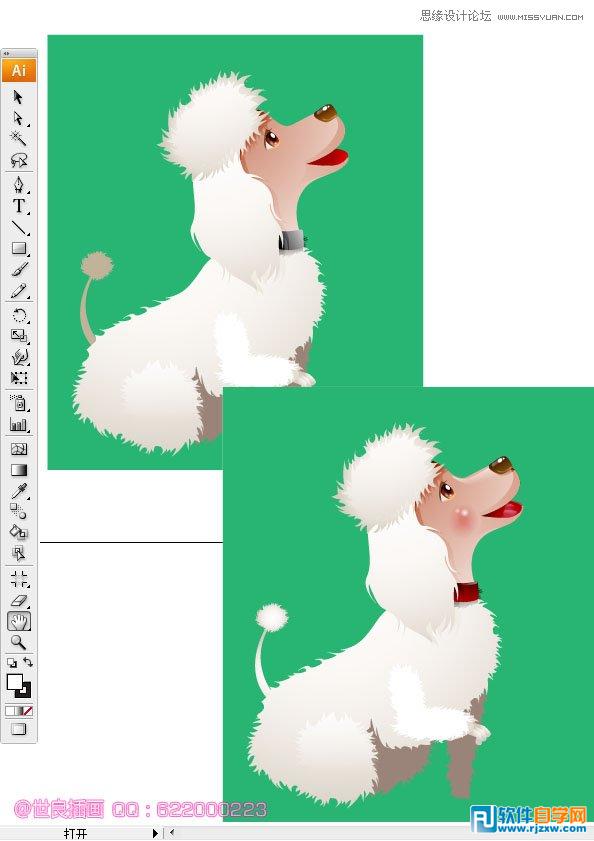
之所以绘制这条狗是因为我喜欢狗,还有它可以给整个画面带来活泼的气氛。这里主要用到的是渐变和叠加。(偷懒了因为它不是主题)

整个画面的大体暗部都已用渐变来完成的。再次利用渐变来画出亮的部分,这样立体感就出来了。

整个画面的大体暗部都已用渐变来完成的。再次利用渐变来画出亮的部分,这样立体感就出来了。

之前还想着用渐变的蓝色来表现背景,跟前面人物的亮色调搭配不太协调。利用网格画出粉粉的背景,粉色更能象征春意盎然的开始,粉色也更适合“情人节”的主题,大楼用的是正片叠底来完成的。蓝色背景那张后面一看就是夜晚。

其实这些教程都只是教你怎么去运用工具,最终的目的还是要有自己的想法还有耐心。不要让工具控制你的想法否则你就是工具的奴隶奥。期待大家一起进步。
差点把前面的花草忘记了。树叶花朵画几个就行,然后就是复制,摆好位置后改变花朵的颜色,这样显得不那么呆板。

开始修饰整个画面啦!添加不少梦幻的东西。誓约树的叶子多了很多闪闪的星星,白色的垂枝慢慢的在微风下摇摆,在树叶缝隙之间展现出几缕温柔的阳光,暖暖的照着,远处几只白色的鸽子在悠闲的飞舞……大功告成!

发张线稿吧!看看这就是你无数次点击鼠标的成果。哈哈是不是很吃惊呢?

局部欣赏

局部欣赏

局部欣赏

最后再来欣赏一下成品图吧
其实这些教程都只是教你怎么去运用工具,最终的目的还是要有自己的想法还有耐心。不要让工具控制你的想法否则你就是工具的奴隶奥。期待大家一起进步。




